Como exibir dois fusos horários no calendário do Outlook?
Se você está trabalhando em dois fusos horários, pode querer exibir dois fusos horários no calendário do Outlook. Este artigo apresentará o método para mostrar dois fusos horários em um único calendário do Outlook.
Exibir calendário com dois fusos horários
Exibir o horário de envio da localização do remetente e a hora atual do remetente
Exibir calendário com dois fusos horários
Para exibir dois fusos horários no calendário do Outlook, você precisa primeiro exibir o calendário na visualização Semana.
1. Na seção de calendário, sob a aba Início, clique em Semana no grupo Organizar.
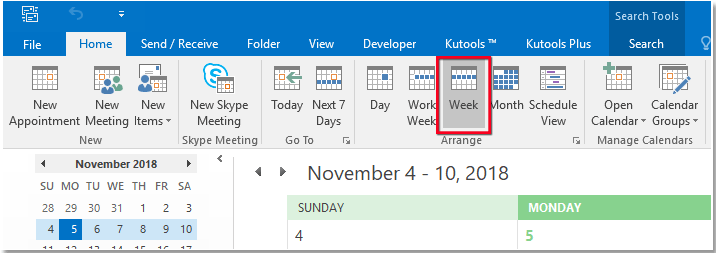
2. Clique com o botão direito na seção de horário à esquerda do calendário e selecione Alterar Fuso Horário no menu de contexto.
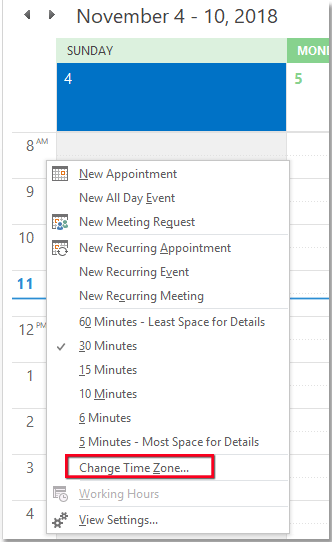
3. Na seção Fusos Horários da caixa de diálogo Opções do Outlook, marque a caixa de seleção Mostrar um segundo fuso horário, digite os rótulos para cada fuso horário e selecione os fusos horários que deseja exibir.
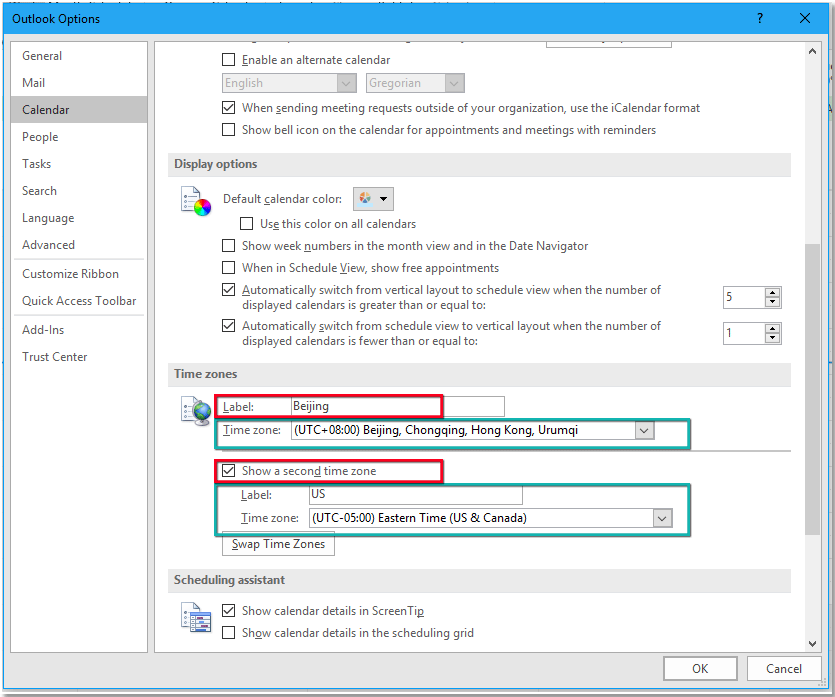
4. Clique em OK. Agora, os dois fusos horários especificados estão exibidos no calendário.
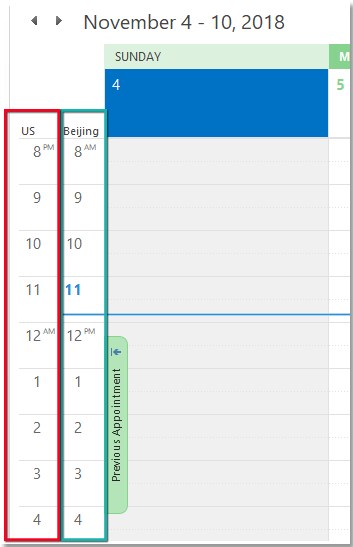
Exibir o horário de envio da localização do remetente e a hora atual do remetente
O Fuso Horário do Remetente do Kutools para Outlook pode exibir o horário real de envio da localização do remetente e a hora atual do remetente.
Instale gratuitamente o Kutools para Outlook e siga os passos abaixo:
Clique em Kutools Plus > Mostrar informações do email > Fuso Horário do Remetente, então a hora atual da localização do remetente e o horário de envio serão exibidos no Painel de Leitura.

Melhores Ferramentas de Produtividade para Office
Notícia de Última Hora: Kutools para Outlook Lança Versão Gratuita!
Experimente o novo Kutools para Outlook com mais de100 recursos incríveis! Clique para baixar agora!
📧 Automação de E-mail: Resposta automática (Disponível para POP e IMAP) / Agendar Enviar Email / CC/BCC automático por Regra ao Enviar Email / Encaminhamento automático (Regra avançada) / Adicionar Saudação automaticamente / Dividir automaticamente Emails com múltiplos destinatários em Email individuais ...
📨 Gerenciamento de Email: Recallar Email / Bloquear emails fraudulentos por Assunto e outros critérios / Excluir Duplicado / Pesquisa Avançada / Organizar Pastas ...
📁 Anexos Pro: Salvar em Lote / Desanexar em Lote / Comprimir em Lote / Salvar automaticamente / Desanexar automaticamente / Auto Comprimir ...
🌟 Magia da Interface: 😊Mais emojis bonitos e legais / Notificações de emails importantes / Minimizar Outlook em vez de fechar ...
👍 Recursos de um clique: Responder a Todos com Anexos / Emails Anti-Phishing / 🕘Exibir o fuso horário do remetente ...
👩🏼🤝👩🏻 Contatos e Calendário: Adicionar contato em lote dos Email selecionados / Dividir um Grupo de Contatos em grupos individuais / Remover lembrete de aniversário ...
Utilize o Kutools no idioma que preferir — disponível em Inglês, Espanhol, Alemão, Francês, Chinês e mais de40 outros!


🚀 Download com um clique — Baixe todos os complementos de Office
Recomendado fortemente: Kutools para Office (5 em1)
Um clique para baixar cinco instaladores de uma vez — Kutools para Excel, Outlook, Word, PowerPoint e Office Tab Pro. Clique para baixar agora!
- ✅ Comodidade em um clique: Baixe todos os cinco pacotes de instalação em uma única ação.
- 🚀 Pronto para qualquer tarefa no Office: Instale os complementos que você precisa, quando precisar.
- 🧰 Inclui: Kutools para Excel / Kutools para Outlook / Kutools para Word / Office Tab Pro / Kutools para PowerPoint